Cómo usar Emoji en el iPhone

Los emoji han estado tomando el mundo de los mensajes de texto por asalto durante los últimos años, pero si recién estás viendo la luz, aquí tienes cómo usar Emoji en tu iPhone para enviar a tus amigos caras sonrientes y besos virtuales.
Habilitar el Teclado Emoji
Lo primero que debes hacer antes de volverse loco es habilitar el teclado emoji en tu iPhone, que no es t habilitado por defecto. Entonces, si estás mirando alrededor de tu teclado preguntándote dónde están los emoji, no te preocupes, no estás loco.
Para habilitar el teclado emoji, comienza abriendo la aplicación de Configuración desde la pantalla de inicio.
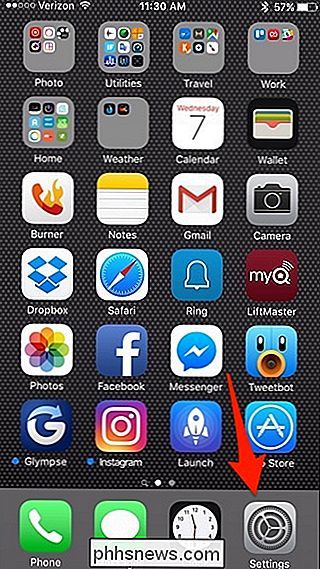
Toque "General".
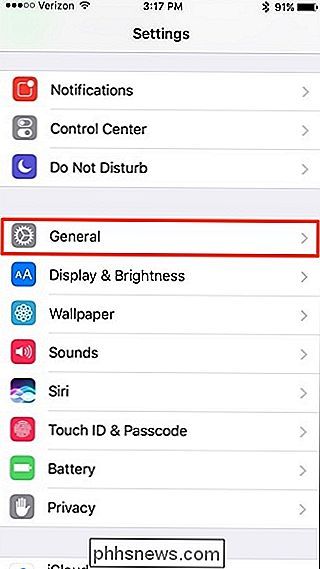
Desplácese hacia abajo y seleccione "Teclado".
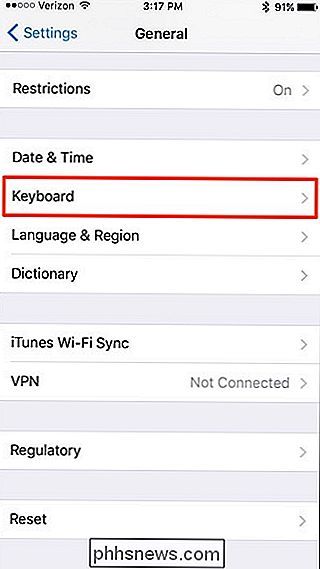
Toque "Teclados" en la parte superior.
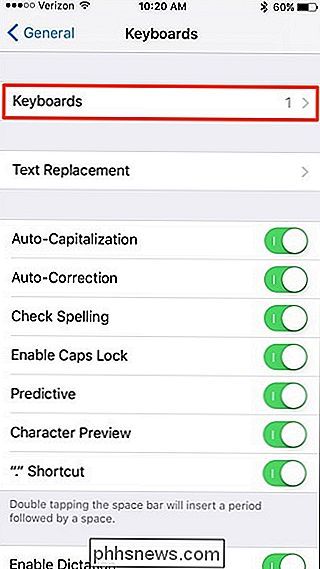
Seleccione "Agregar nuevo teclado ...".
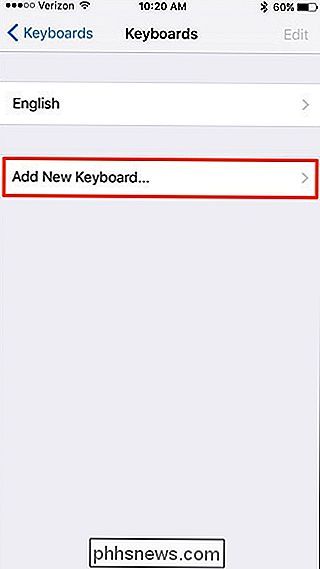
Desplácese hacia abajo y seleccione "Emoji" "Teclado.
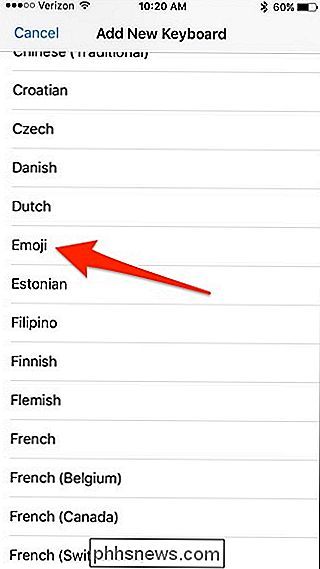
Después de seleccionarlo, aparecerá en su lista de teclados.
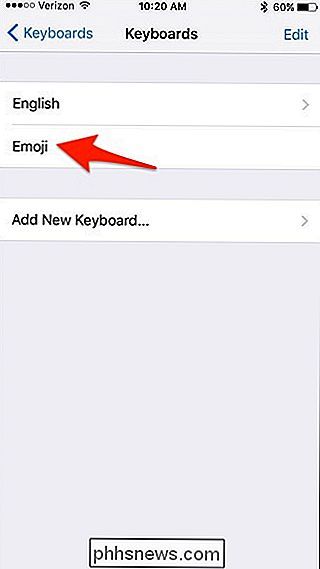
Desde allí, puede cerrar la aplicación de configuración y volver a cualquier aplicación que use el teclado. Verás que aparece un botón emoji en el teclado.
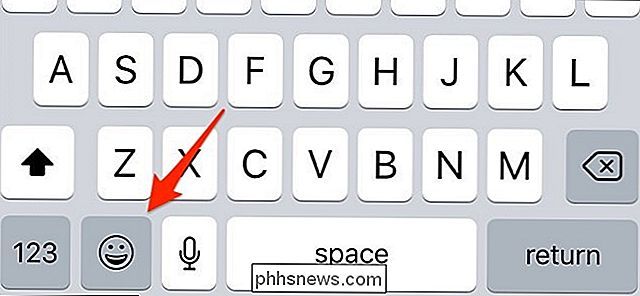
Al tocar ese botón aparecerán todos los emojis, y puedes deslizar para desplazarte por todos ellos para seleccionar uno. Para volver al teclado normal, solo toque "ABC" en la esquina inferior izquierda.
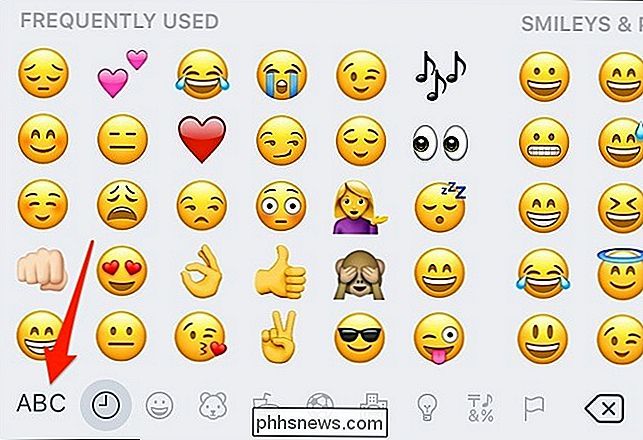
Cómo acceder a diferentes tonos de piel
En algunos de los emoji, puede elegir diferentes tonos de piel que van desde tonos más claros hasta tonos más oscuros. Para hacer esto, todo lo que tienes que hacer es mantener pulsado un emoji y las opciones de tono de piel aparecerán para ese emoji.
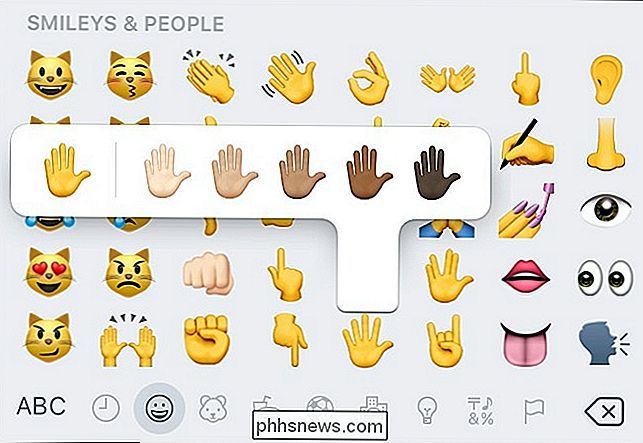
Después de seleccionar un tono de piel, tu iPhone recordará esa opción y convertirá ese emoji de amarillo a cualquier piel tono que seleccionaste De esta manera, no tiene que volver a seleccionarlo cada vez.
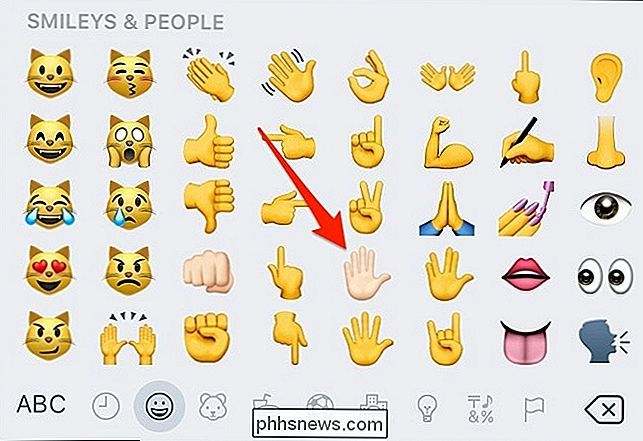
Esto solo funciona en los emojis de la mano, así como en algunos de los emojis de las personas. No funciona en los emojis normales de cara sonriente, y algunos de los emojis de personas también quedan fuera de esta función.
Reemplazar palabras fácilmente con Emoji relacionado
Otra característica nueva en iOS 10 es la capacidad de escribir saca un mensaje y reemplaza las palabras clave con emoji relacionado con esas palabras. Ciertamente no es algo que sea útil o productivo de ninguna manera, pero es una forma divertida de comunicarse con amigos.
Para hacerlo, comience escribiendo un mensaje o respuesta que planea enviar a su amigo.
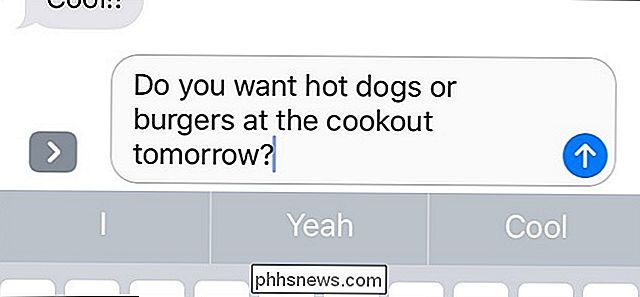
Después escribe su mensaje, no lo envíe todavía, sino toque el botón emoji en la esquina inferior izquierda del teclado.
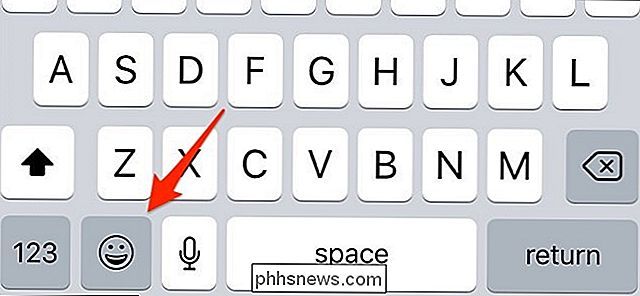
Cuando lo haga, notará que algunas de las palabras en su mensaje se resaltará.
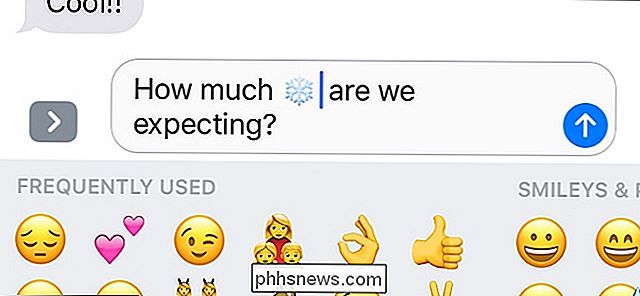
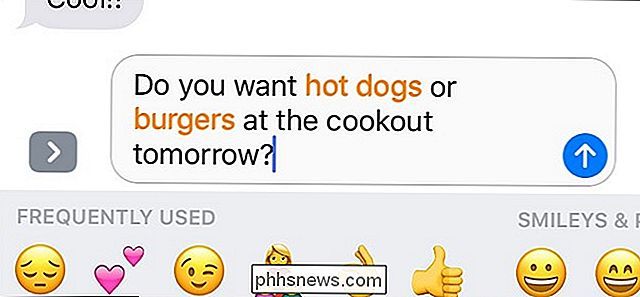
Toque estas palabras resaltadas para reemplazarlas instantáneamente con los emojis relacionados.
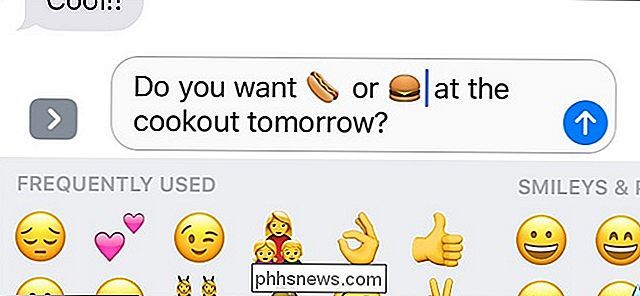
A veces, una palabra clave se relacionará con más de un emoji. Cuando eso suceda, al tocar en la palabra para cambiarlo a un emoji aparecerá una ventana emergente que le dará varias opciones de emoji para elegir.
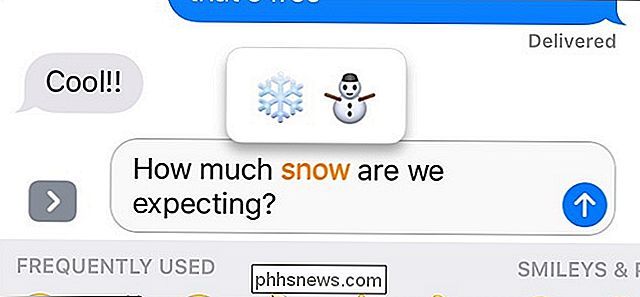
A partir de ahí, seleccione una y cambiará la palabra al emoji que seleccionó .
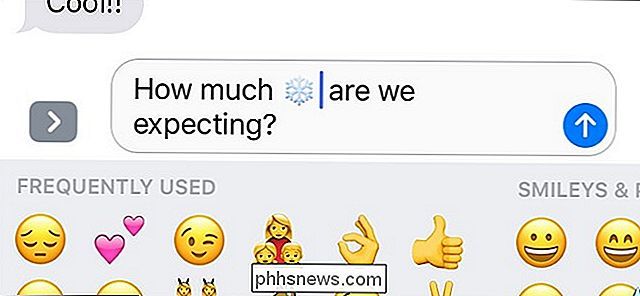
Aproveche las pegatinas y los teclados de terceros para aún más Emoji
RELACIONADO: Cómo instalar, administrar y usar aplicaciones de iMessage
iOS 10 agrega aún más diversión emoji a iMessage en la forma de pegatinas, que puede obtener de iMessage App Store. También puede descargar teclados de terceros que están llenos de nuevos emojis que no vienen con iOS (como Emoji +, por ejemplo), disponibles en la tienda de aplicaciones habitual. Su destinatario tampoco necesita descargar los paquetes adicionales; verán lo que sea que envíes. (Sin embargo, el envío a usuarios de Android puede hacer que muestren un poco raro.)
Tenemos una guía que lo guía a través del proceso de instalación de aplicaciones y etiquetas de iMessage, pero esta es la esencia: abra un nuevo iMessage, toque el El ícono App Store, seleccione el ícono que se parece a cuatro óvalos pequeños agrupados, y luego toque el ícono más, que abrirá el App Store de iMessage. Desde allí, puedes buscar y buscar paquetes de pegatinas y descargarlos a tu iPhone.
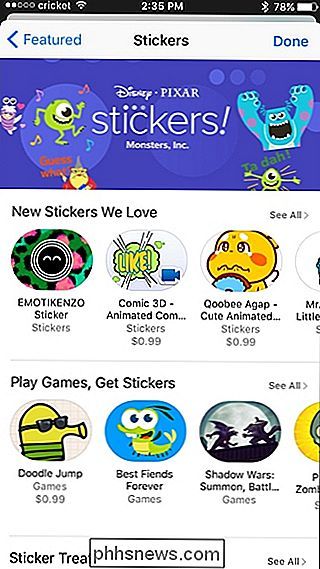
Aunque las pegatinas técnicamente no son emoji, pueden actuar como emoji con otros usuarios de iMessage, y muchos paquetes de pegatinas se parecen a los emoji de una manera . Sin embargo, uno no puede incluir pegatinas dentro del texto. Entonces, si está escribiendo un mensaje y desea incluir una pegatina, no puede incluirlos en el mismo mensaje. En su lugar, debe enviar la etiqueta por sí mismo como lo haría con una foto, o enviar su texto y luego inmediatamente pegar la pegatina en su mensaje.
Uno de mis paquetes de pegatinas favoritos hasta ahora ha sido Retro Emoji, que ofrece un puñado de emoticones de la vieja escuela que usan caracteres regulares del teclado, algunos de los cuales puedes reconocer.
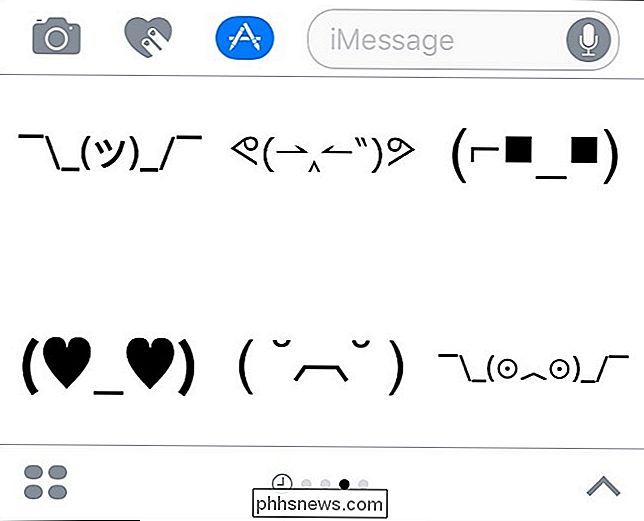
Obviamente, hay un montón de paquetes de pegatinas para elegir. , y con el paso del tiempo, es probable que haya aún más paquetes de pegatinas, especialmente porque iOS 10 todavía es bastante nuevo.
Ya puedes ser un emoji master, especialmente si usas otras aplicaciones de mensajería de terceros, pero mientras que el iPhone ha tenido emojis desde hace un tiempo, Apple ha sido bastante nuevo en la fiesta cuando se trata de expandir las capacidades de los emojis, pero se están poniendo al día rápidamente y las nuevas características en iOS 10 son una prueba de ello.

Explicación de G-Sync y FreeSync: tasas de actualización de variables para juegos
Vaya de compras para ver una PC y verá publicitarios que admiten tecnologías como G-Sync de NVIDIA y FreeSync de AMD. Funcionan en concierto con las modernas GPU de NVIDIA y AMD para proporcionar una imagen más suave. Estas tecnologías incluso llegan a computadoras portátiles enfocadas en juegos. Lo que realmente querrá dependerá de si usa hardware gráfico NVIDIA o AMD, ya que no son compatibles entre sí.

¿Cuál es la diferencia entre Jailbreaking, Rooting y Unlocking?
En comparación con una PC, los teléfonos y las tabletas son dispositivos bastante bloqueados. Jailbreak, enraizamiento y desbloqueo son todas maneras de pasar sus limitaciones y hacer cosas que los fabricantes y transportistas no quieren que hagas. Algunos países tienen leyes que te impiden hacer estas cosas con los dispositivos que pagaste y legalmente, no vamos a entrar en esas leyes aquí.



